Les codes QR sont des codes à barres lisibles par les scanners etles smartphones pouvant contenir différentes informations. Vous pouvez afficher les codes QR principalement sur des sites Web contenant des critiques d'applications Android. La numérisation du code QR avec votre appareil Android vous amène directement à la page Google Play de votre téléphone, ce qui vous permet de télécharger facilement l'application. Un code QR supprime en principe la nécessité de saisir manuellement le nom et de rechercher l'application sur votre smartphone. Auparavant, nous avions couvert de nombreuses applications vous permettant de générer des codes à barres linéaires et bidimensionnels et des codes QR et de les exporter en tant que fichiers image, tels que QR Gen et BarCode Generator. Les codes à barres peuvent contenir n’importe quel type d’information, d’une URL à un message texte. Vous pouvez même partager le Wi-Fi via des codes à barres et des codes QR, comme expliqué ici. Même s'il existe beaucoup de matériel pour Windows concernant la création de codes à barres et de codes QR, il existe beaucoup moins d'outils pour en lire un. Aujourd'hui, nous avons trouvé une application nommée bcTester qui lit les codes à barres des images ou des fichiers PDF. Il vous permet de lire à la fois les codes à barres linéaires et les codes QR bidimensionnels modernes.
bcTester a une interface très simple, avec unbarre d’outils contenant différents modes de reconnaissance en haut, tandis que l’image ajoutée du code à barres apparaît au milieu. Pour lire un code à barres, ouvrez simplement le fichier contenant le code à barres en sélectionnant Ouvrir dans le menu déroulant. Fichier menu en haut. Une fois l'image chargée, sélectionnez le type de reconnaissance requis pour l'image. Par exemple, s’il s’agit d’un code QR, sélectionnez Reconnaître rapidement le code QR bouton de la barre supérieure. Si vous sélectionnez le type de reconnaissance approprié, une fenêtre contenant le texte codé apparaîtra.
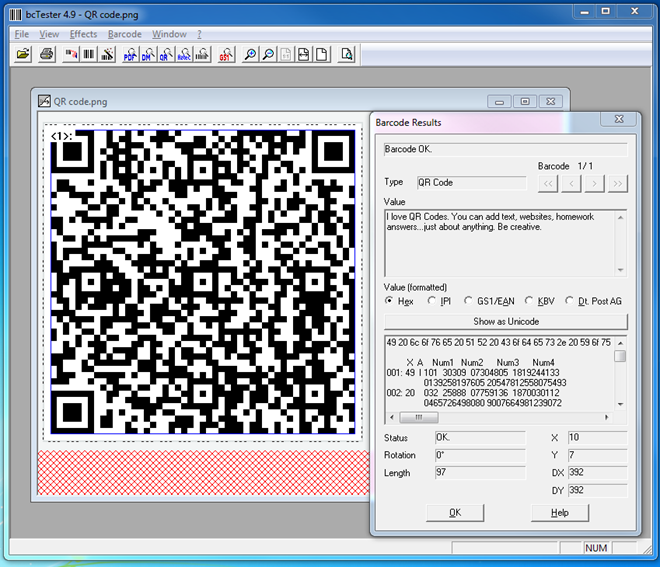
Cliquez sur code à barre en haut et sélectionnez Paramètres pour configurer les options par défaut de l'application, telles que Rotation, angle d'inclinaison maximal etc. Pour configurer les options avancées sur le code QR que vous souhaitez créer, cliquez sur le bouton Étendre disponible dans la partie inférieure.
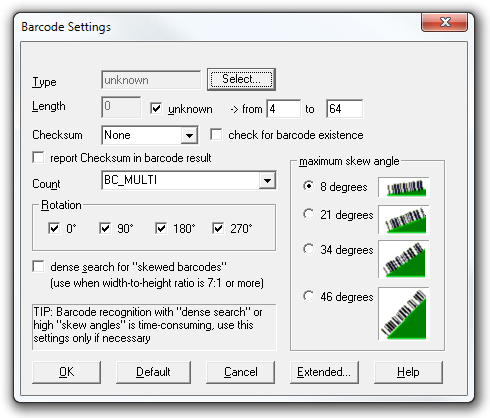
L’une des principales limites de bcTester est saincapacité de reconnaître automatiquement le type de code chargé dans l'application. Vous devez sélectionner manuellement le type correct pour décoder les informations incluses. Nous espérons que le développeur inclura cette fonctionnalité dans la prochaine version. L'application fonctionne sur les versions 32 bits et 64 bits de Windows XP, Windows Vista, Windows 7 et Windows 8.
Télécharger bcTester

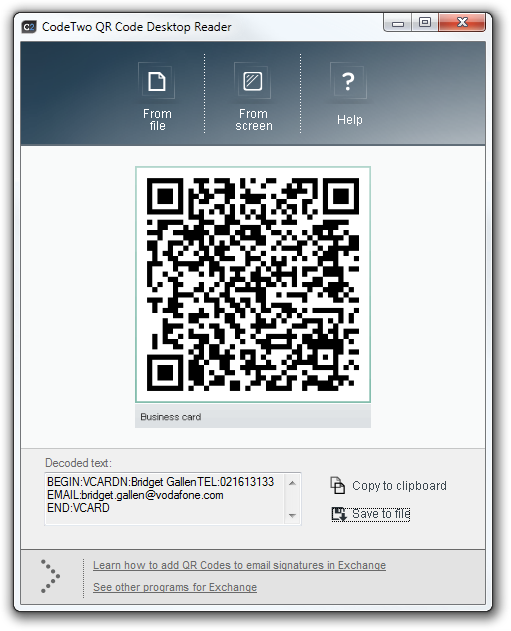


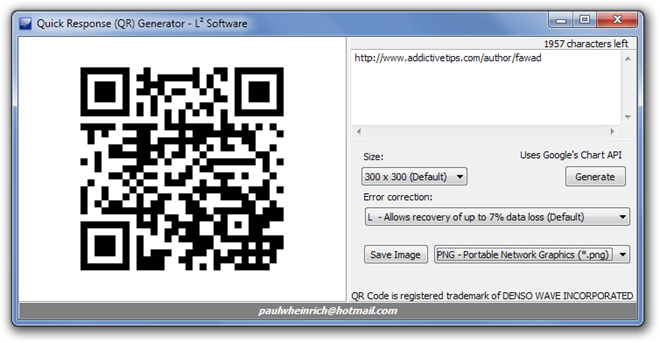








commentaires